Excel表格中设置输入日期自动变为指定格式的方法教程
2023-07-12 11:44:47作者:极光下载站
excel表格是一款非常好用的软件,很多小伙伴都在使用。在其中我们可以自由编辑和处理需要的数据信息,实现高效办公。如果我们希望在Excel表格中设置输入日期后自动变为想要的指定日期格式,小伙伴们知道具体该如何进行操作吗,其实操作方法是非常简单的,只需要进行及非常简单的操作步骤就可以实现想要的效果了,小伙伴们可以打开自己的Excel表格这款软件后跟着下面的图文步骤一起动手操作起来,看看最终的日期显示效果。接下来,小编就来和小伙伴们分享具体的操作步骤了,有需要或者是有兴趣了解的小伙伴们快来和小编一起往下看看吧!
操作步骤
第一步:双击打开Excel表格进入编辑界面,选中需要设置的单元格区域;

第二步:按Ctrl+1或者右键点击一下,选择“设置单元格格式”;
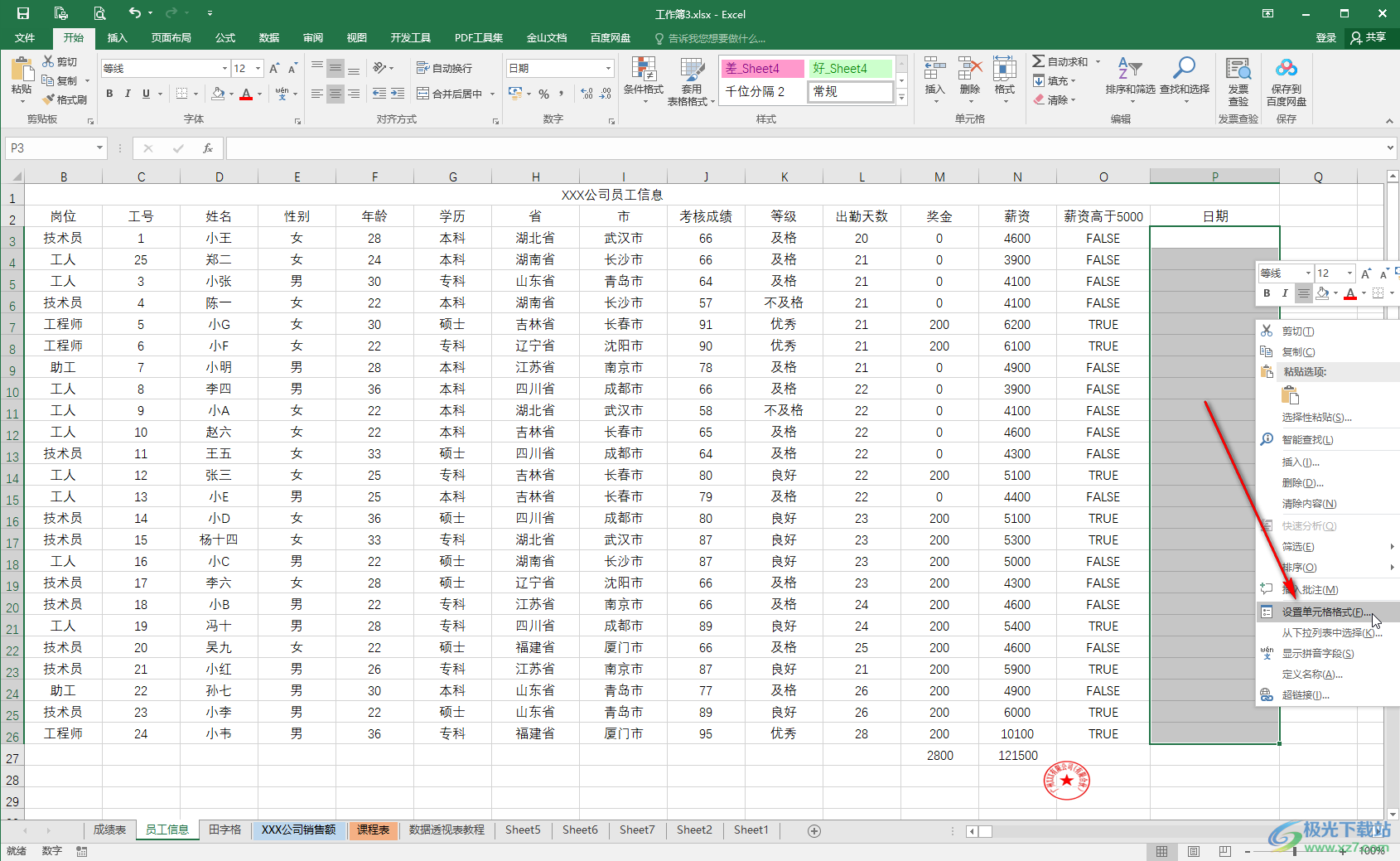
第三步:在打开的窗口中点击选择一个想要的日期格式并确定;
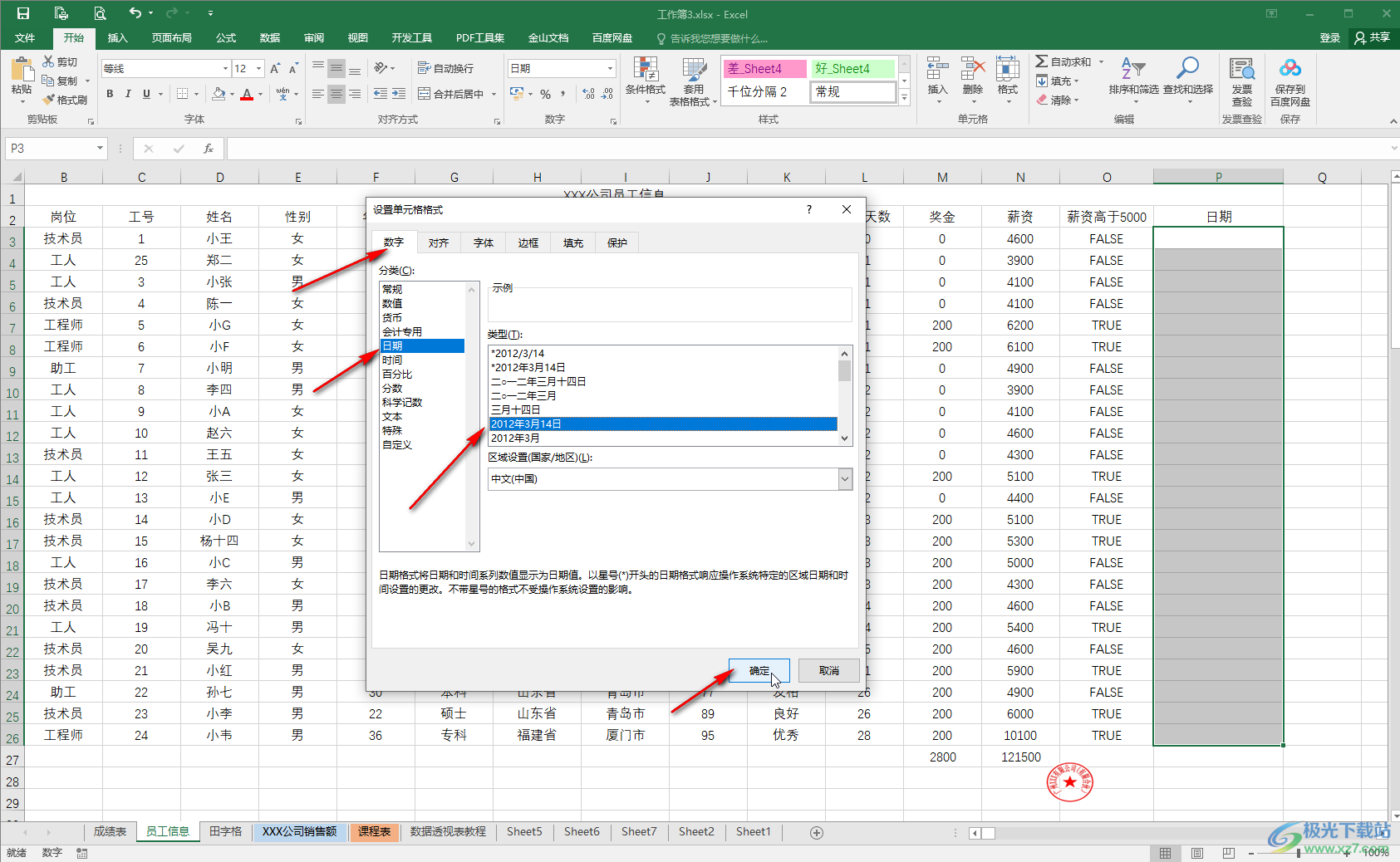
第四步:点击定位到一个单元格中,按Ctrl+;键快速录入当前日期,可以看到日期格式不是我们想要的格式;
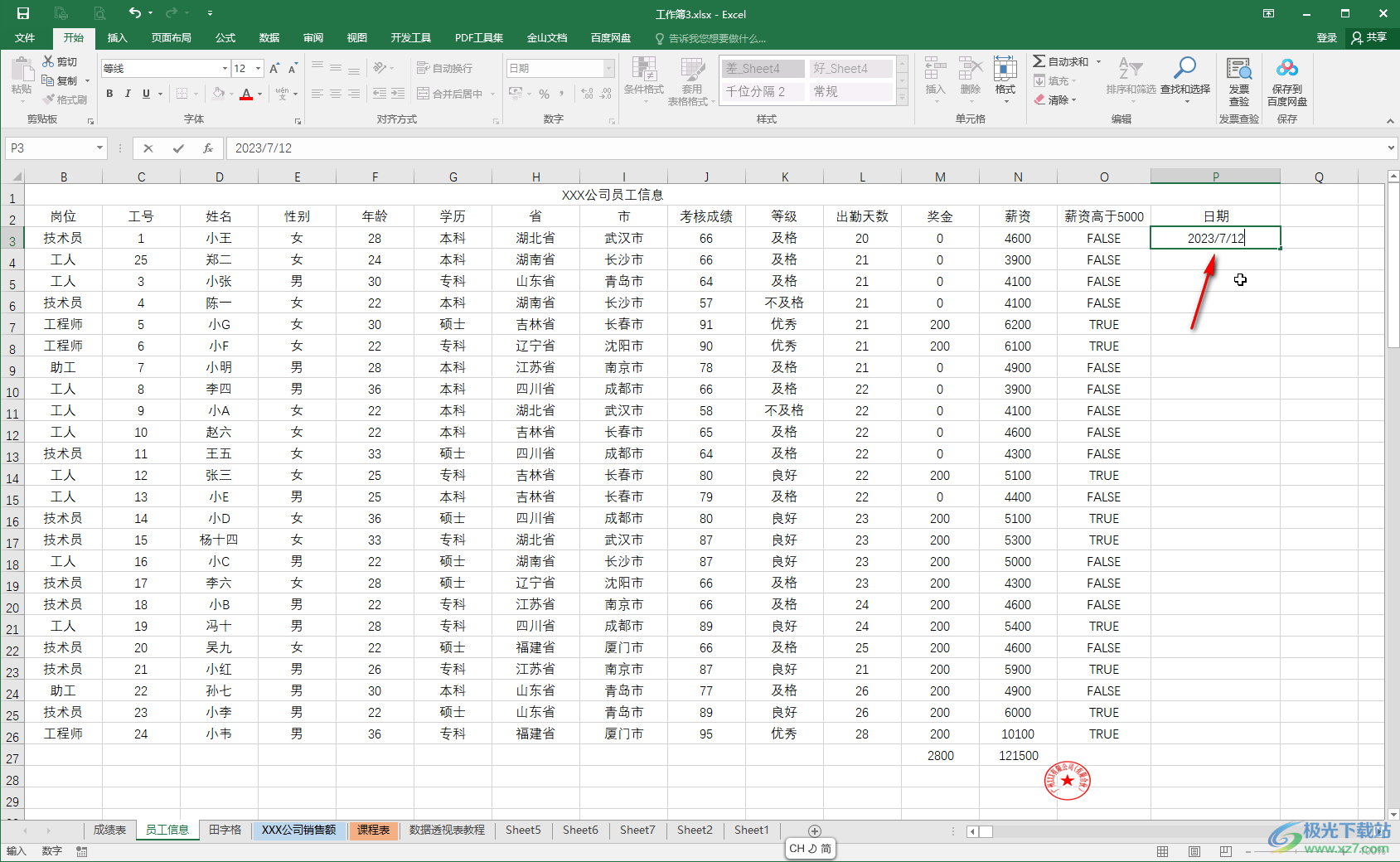
第五步:按enter键确认后就会自动变为想要的日期格式了,后续点击选中该单元格,将鼠标悬停到右上角的小方块上,变成黑色的实心加号时向下拖动可以得到连续的日期。
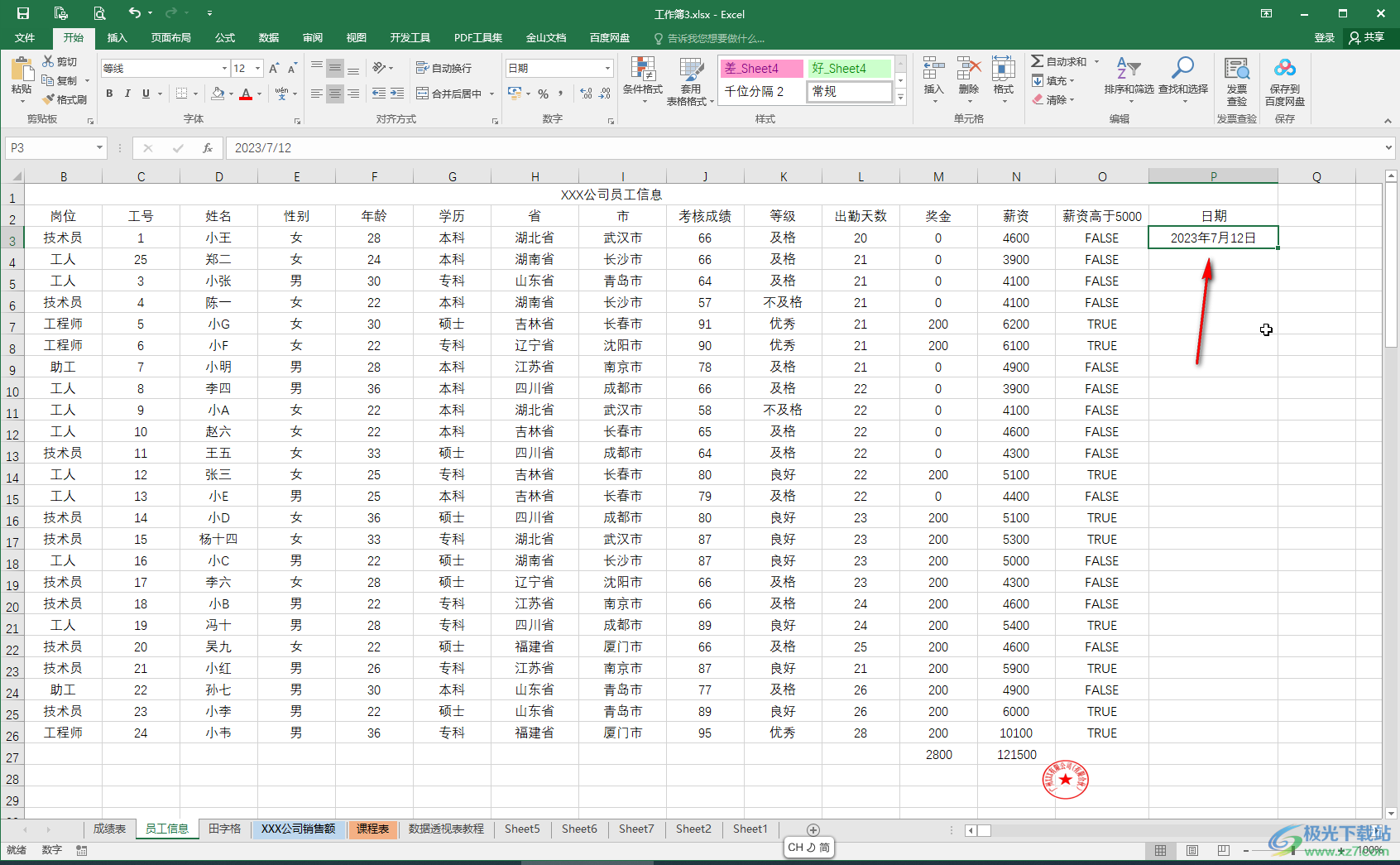
以上就是Excel表格中设置输入日期自动变为想要的指定格式的方法教程的全部内容了。上面的步骤操作起来都是非常简单的,小伙伴们可以打开自己的软件后一起动手操作起来。
